Cách đổi tên Gmail trên điện thoại nhanh chưa tới 1 phút
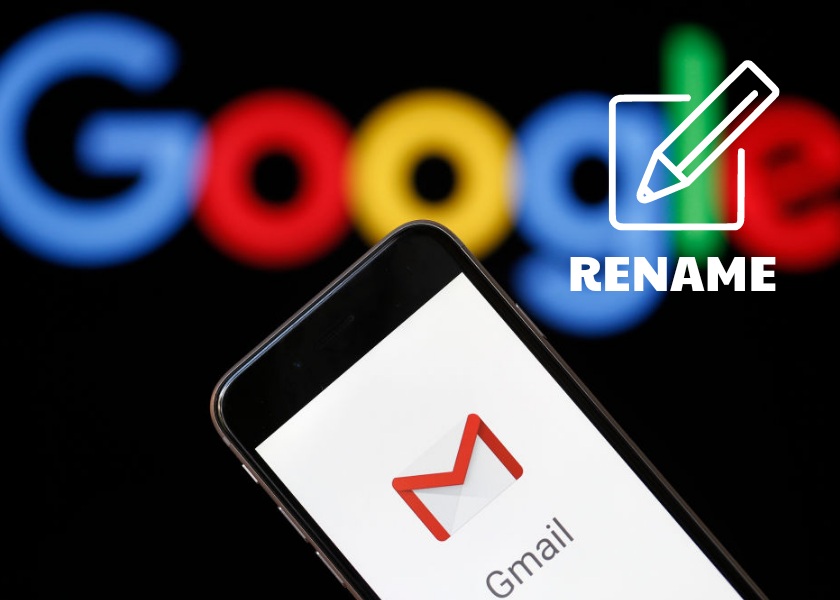
Cách đổi tên Gmail trên điện thoại như thế nào? Đổi tên Gmail có khó không? Khi nào thì cần đổi tên? Bài viết dưới đây hướng dẫn cách đổi tên Gmail siêu đơn giản. Chỉ vài bước thao tác, bạn đã đổi được tên mới. Hãy đổi tên để người khác có thể nhận ra bạn nhé!
Nội dung
Khi nào thì nên đổi tên Gmail?
Cách đổi tên Gmail trên điện thoại thì vô cùng đơn giản. Vậy tại sao lại nên đổi tên? Một vài lý do như sau:
- Cảm thấy tên Gmail không đặc biệt: Một ngày nào đó, bạn đã quá chán với cái tên Gmail của mình. Bạn muốn đổi sang một tên mới.
- Đổi thành tên thật: Có thể tên Gmail cũ của bạn được đặt từ hồi mới tạo tài khoản. Bạn muốn đổi thành tên thật để mọi người nhận diện.
- Vì tính chất công việc: Một số công ty, doanh nghiệp yêu cầu nhân viên đổi tên theo định dạng. Điều này giúp các nhà quản trị quản lý tốt nhân viên của mình.
- Bạn là nhà tuyển dụng: Nếu bạn là nhà tuyển dụng, việc đổi tên để tăng độ uy tín là vô cùng cần thiết.
- Học sinh, sinh viên: Nếu bạn vẫn còn là học sinh, sinh viên. Việc nhà trường yêu cầu đổi tên Gmail giúp bạn đăng nhập hệ thống nhà trường, học online,…

Khi nào thì nên đổi tên Gmail?
Với những lý do trên, bạn đã nắm được tại sao nên đổi tên Gmail rồi phải không? Đổi tên Gmail thành tên thật khá quan trọng. Nếu bạn vẫn còn hiển thị tên là biệt danh. Hãy đổi ngay để mọi người nhận ra bạn là ai nhé!
Cách đổi tên Gmail trên điện thoại iPhone
Nếu bạn vẫn đang tìm cách đổi tên Gmail trên điện thoại iPhone. Bạn có thể thực hiện theo vài bước thao tác sau:
Bước 1: Mở ứng dụng Gmail trên điện thoại. Ở góc trái màn hình, chọn 3 dấu gạch ngang. Chọn Cài đặt.
Bước 2: Ở bước này, nếu bạn có nhiều tài khoản Gmail. Hãy chọn tài khoản mà bạn muốn đổi tên.
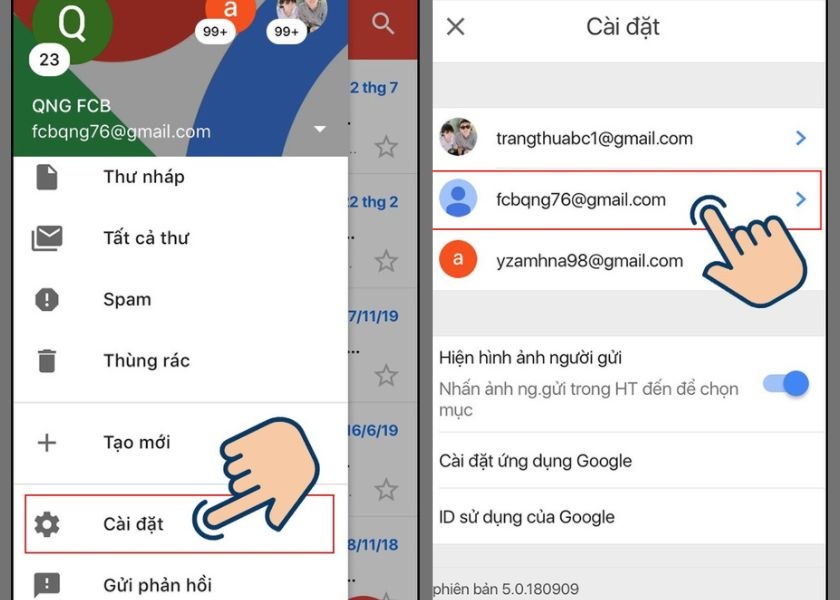
Cách đổi tên Gmail trên điện thoại iPhone
Bước 3: Tiếp tục nhấn chọn Quản lý tài khoản Google của bạn. Ở mục Tài khoản Google, nhấn chọn Thông tin cá nhân và bảo mật.
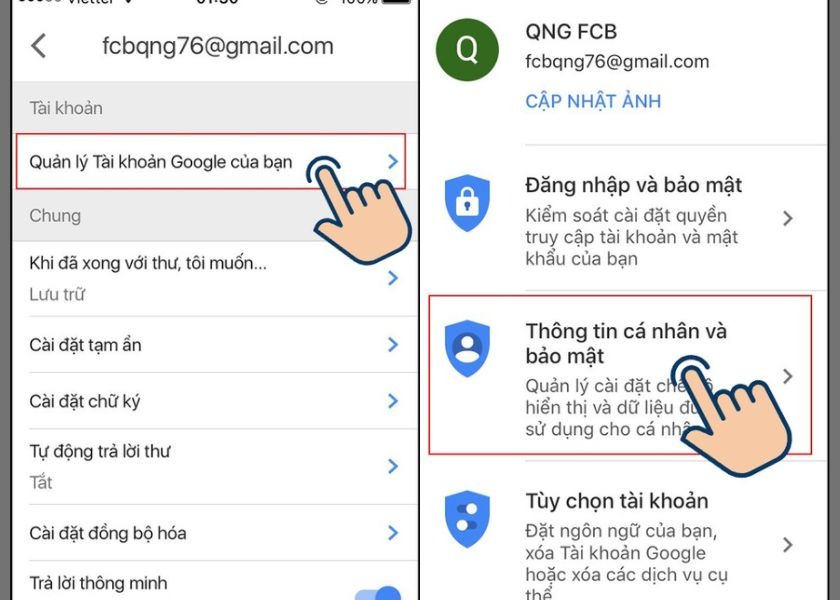
Nhấn chọn Thông tin cá nhân và bảo mật
Bước 4: Nhấn vào mục Tên để đổi tên mới. Nhập Họ Tên mà bạn muốn đổi. Sau đó nhấn Lưu.
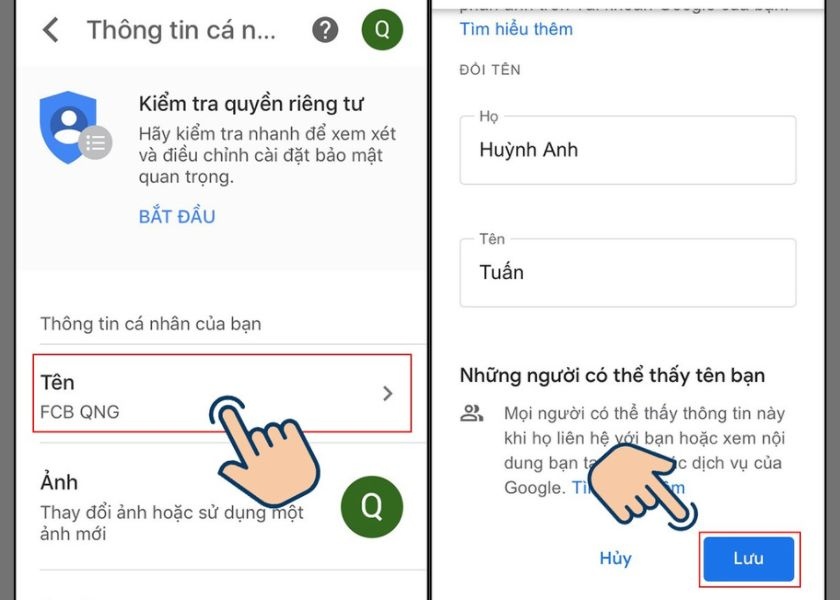
Nhấn vào mục Tên để đổi tên mới
Các bước trên đây thực hiện cho hệ điều hành iOS. Nếu bạn sử dụng Android, bạn có thể tham khảo cách làm thực hiện dưới đây.
Xem thêm:
- Cách tạo gmail không cần dùng số điện thoại nhanh chóng tại đây!
Thay tên Gmail trên điện thoại nền tảng Android
Ngoài ra, vẫn còn cách đổi tên Gmail trên điện thoại cho người dùng Android như sau:
Bước 1: Mở ứng dụng Gmail trên điện thoại. Ở góc trái màn hình, chọn 3 dấu gạch ngang. Chọn Cài đặt.
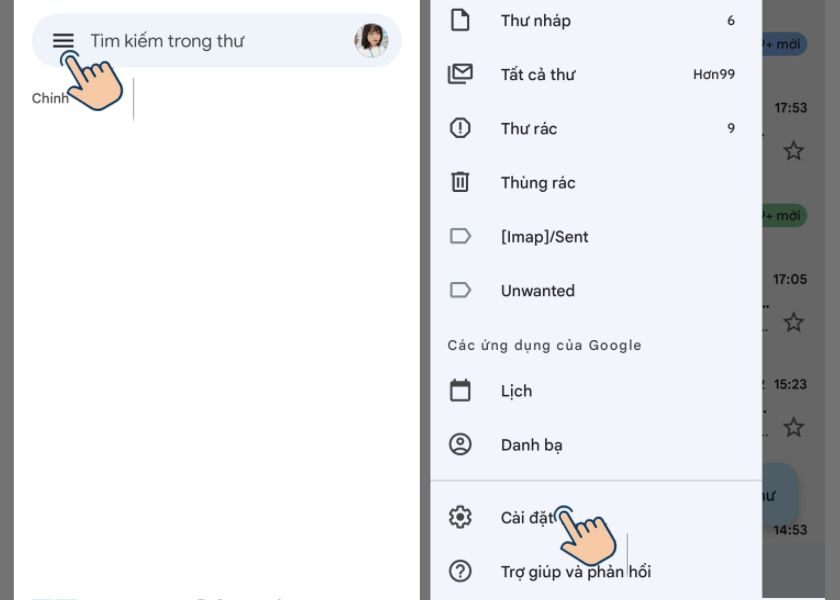
Thay tên Gmail trên điện thoại nền tảng Android
Bước 2: Ở bước này, nếu bạn có nhiều tài khoản Gmail. Hãy chọn tài khoản mà bạn muốn đổi tên. Tiếp tục nhấn chọn Quản lý tài khoản Google của bạn.
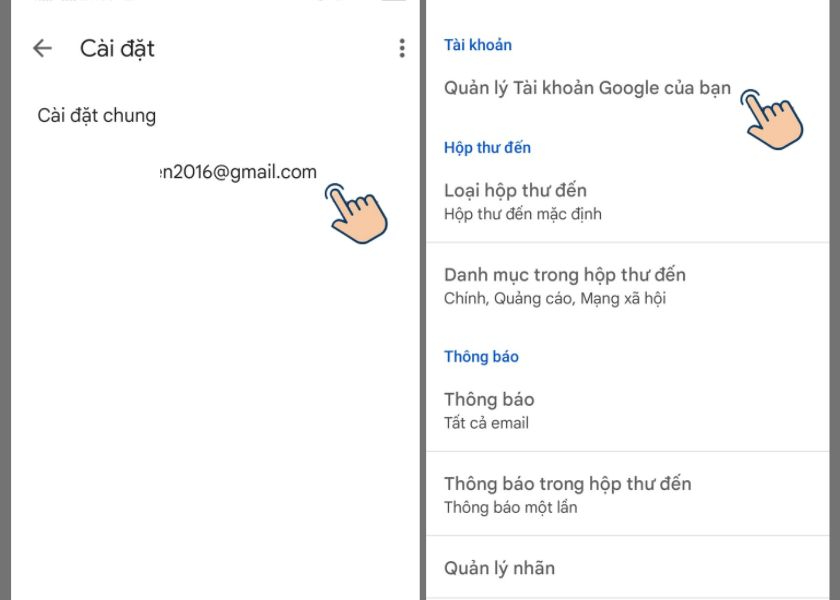
Nhấn chọn Quản lý tài khoản Google của bạn
Bước 3: Ở mục Tài khoản Google, nhấn chọn Thông tin cá nhân. Nhấn vào mục Tên để đổi tên mới. Nhập Họ Tên mà bạn muốn đổi. Sau đó nhấn Lưu.
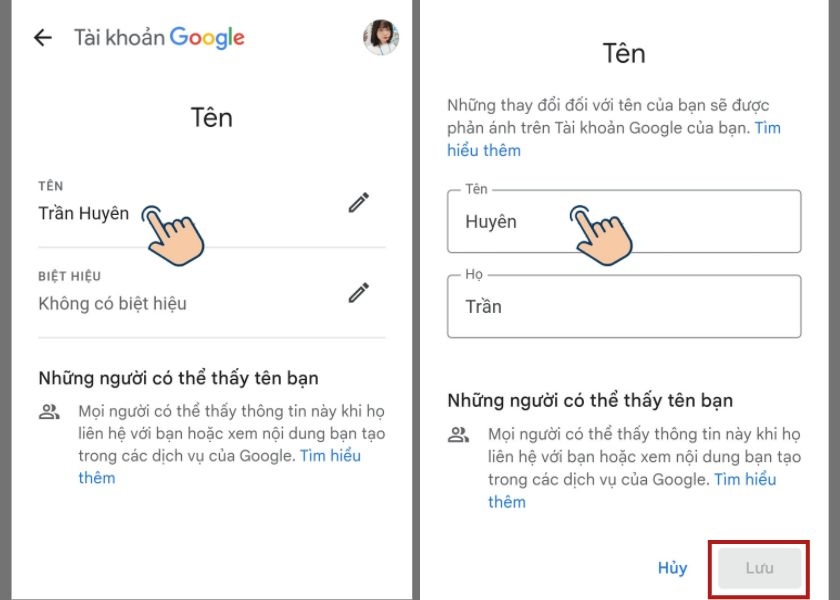 Nhấn vào mục Tên để đổi tên mới
Nhấn vào mục Tên để đổi tên mới
Với các bước thực hiện trên, bạn đã có thể đổi tên Gmail trên điện thoại Android. Ngoài ra, nếu bạn chưa đổi được tên Gmail. Bạn có thể tham khảo các lý do dưới đây.
Vì sao không thể đổi tên Gmail?
Cách đổi tên Gmail trên điện thoại được hướng dẫn bên trên vô cùng đơn giản. Tuy nhiên, nếu bạn vẫn không đổi được tên mới. Hãy xem ngay vài lý do sau:
- Đã đổi tên quá nhiều lần: Bạn chỉ có thể đổi tên Gmail theo số lần nhất định. Tối đa là 90 ngày/3 lần.
- Tài khoản G-Suite: Nếu bạn đang sử dụng tài khoản G-Suite. Bạn sẽ không thể đổi tên Gmail vì quản trị viên không cho phép.
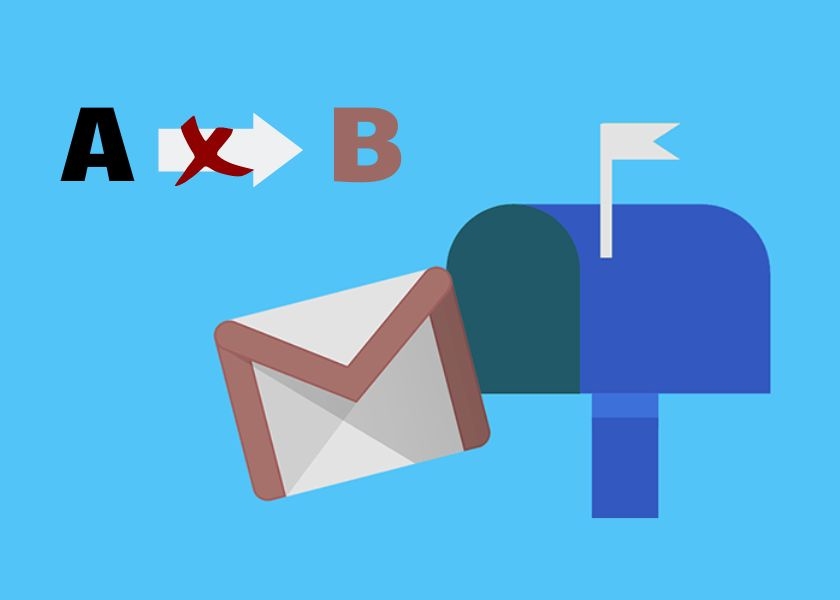
Vì sao không thể đổi tên Gmail?
Đây là hai lý do cơ bản và phổ biến nhất khi người dùng Google không thể đổi tên Gmail. Hãy kiểm tra lại xem mình có nằm một trong hai lý do này không nhé!
Bài viết trên hướng dẫn cách đổi tên Gmail trên điện thoại chưa đầy 1 phút. Bạn có thể lựa chọn cách phù hợp nhất với điện thoại của mình. Ngoài ra, nếu mọi người xung quanh bạn vẫn chưa biết cách đổi tên Gmail. Hãy chia sẻ bài viết này đến họ nhé!






